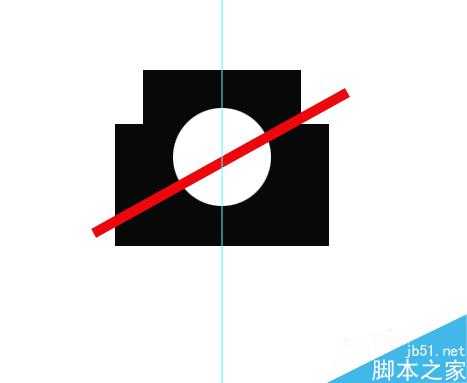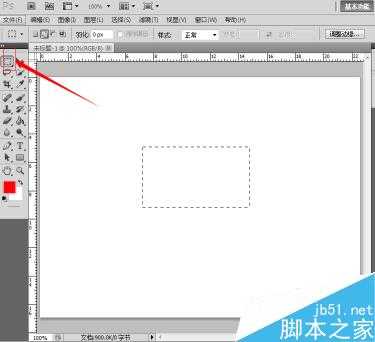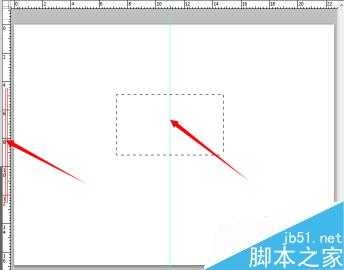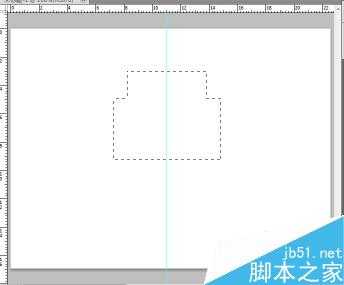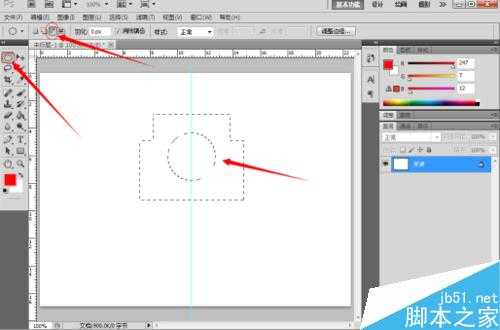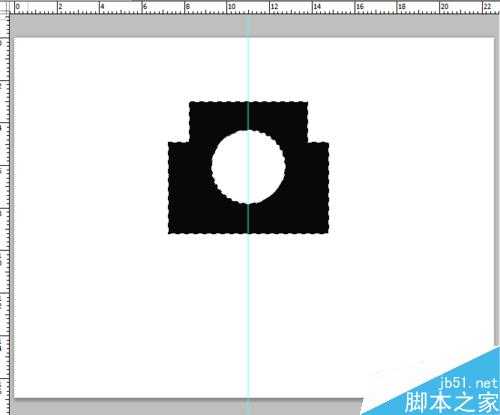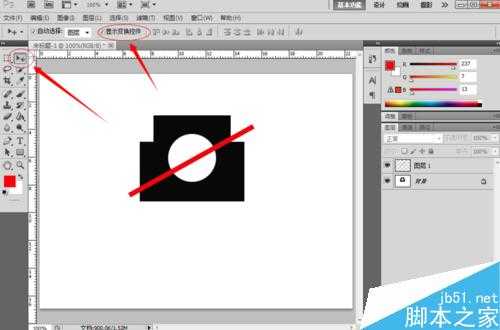Photoshop简单制作禁止拍照图标
(编辑:jimmy 日期: 2025/1/15 浏览:2)
Photoshop cs5是一个功能很强大的作图软件。通过它我们可以完成很多在其他软件上不能完成的操作,有时候我们会使用Photoshop cs5只用一些图案,比如禁止拍照图像,不会的赶紧跟着我一起学习吧!
步骤
打开Photoshop cs5软件。点击文件—新建或者(ctrl+N)。
ctrl+R快捷键,显示标尺。为了画图更加准确。
选中矩形选区工具,绘制一个长方形图形。
从标尺的最左侧拉出一个垂直线,放在矩形中间。
在选取工具的属性中,选区添加到选区的图标,然后再画一个矩形,画的过程中把鼠标放在垂直的线上,在按住ctrl键(居中)。
切换到椭圆工具下,点击其属性从选区中减去,再把鼠标放到垂直的线上,画的过程中按着ctrl(居中)键加shift键(正圆)。
双击前景色,换为黑色前景色,然后再按G(油漆桶),给图像上色。
按ctrl+d取消蚂蚁线,然后再选中矩形工具,在上面画一个矩形,按着G给它上色。再选中移动工具。选中显示控件,这样就可以随便旋转矩形。(ctrl+d 取消蚂蚁线)如图所示:
以上就是Photoshop简单制作禁止拍照图标方法介绍,操作很简单的,大家学会了吗?希望这篇文章能对大家有所帮助!